Kapittel 6, Bruke verktøyene, Asus ai manager – Asus CM1831 User Manual
Page 259: Kapittel.6, Bruke.verktøyene, Asus.ai.manager, Norsk, Installere.ai.manager, Starte.ai.manager, Ai.manager-hurtiglin�en
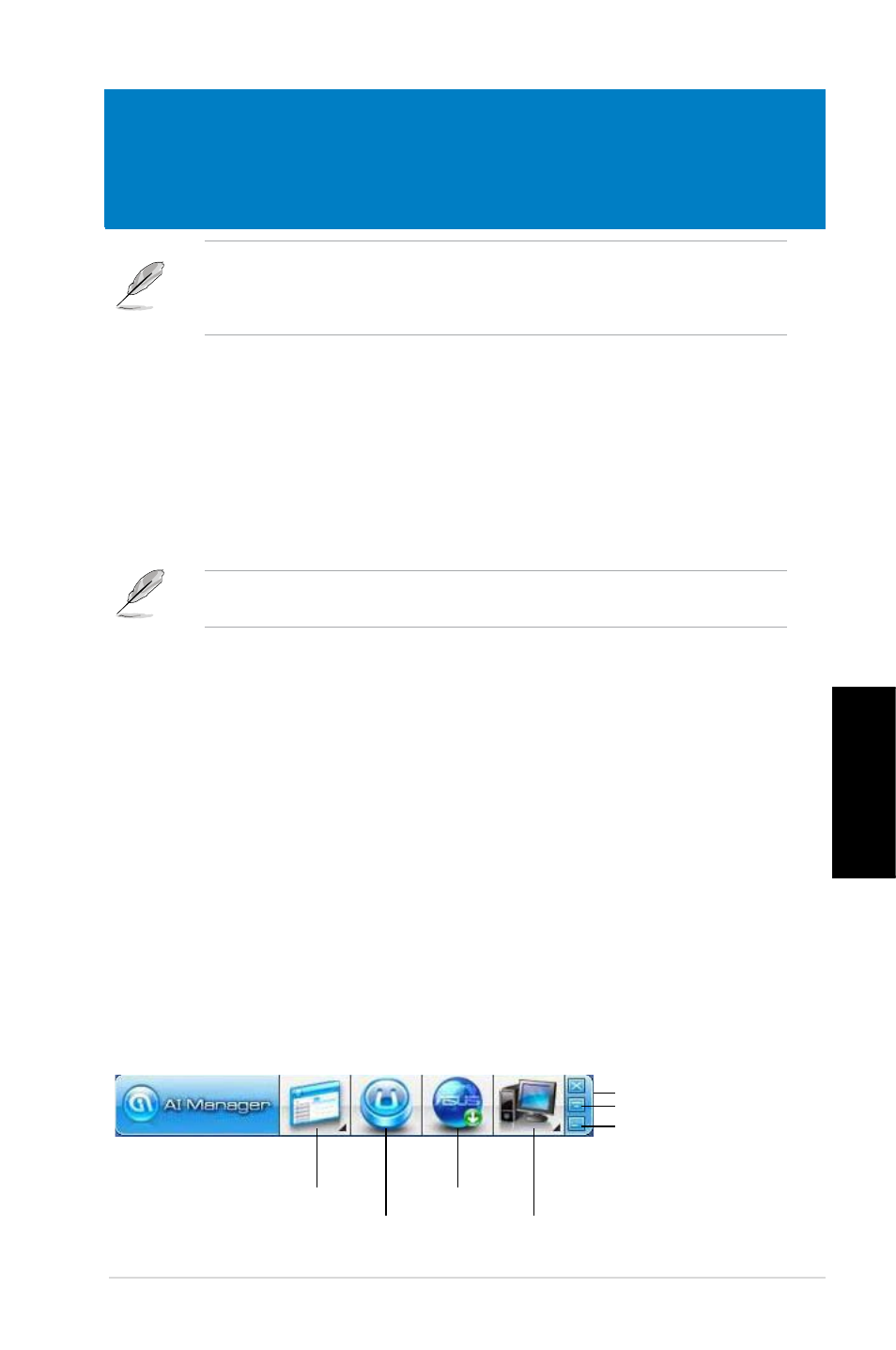
Norsk
Norsk
ASUS CM181
57
Kapittel.6
Bruke.verktøyene
Etter at du har startet programmet, vises AI Manager-ikonet i Windows
®
-oppgavelinjen.
Høyreklikk på dette ikonet for å bytte mellom hurtiglinjen og hovedvinduet, og for å starte AI
Manager enten fra hurtiglinjen eller verktøylinjen.
ASUS.AI.Manager
ASUS AI Manager er et verktøy som gir deg rask og enkel tilgang til ofte brukte programmer.
Installere.AI.Manager
Slik.installerer.du.AI.Manager:
1.
Sett inn support DVD-en i den optiske stasjonen. Hvis autokjør er aktivert, vises
installasjonsveiviseren for drivere.
Hvis autokjør er deaktivert, dobbeltklikk på setup.exe-filen fra ASUS AI Manager-mappen
på support DVD-en.
.
Klikk på Utilities.��erktøy�-kategorien, og deretter ASUS.AI.Manager.
.
Følg instruksjonene på skjermen for å fullføre installasjonen.
Starte.AI.Manager
For å starte AI Manager fra Windows
®
skrivebordet, klikk på Start.>.All.Programs.�Alle.
programmer�.>.ASUS.>.AI.Manager.>.AI.Manager.1.xx.xx. AI Manager-hurtiglinjen vises
på skrivebordet.
Support DVD-en og Recovery DVD-en følger kanskje ikke med i pakken. Du kan bruke
Recovery Partition (Gjenopprettingspartisjon)-funksjonen til å lage Support DVD-
en og Recovery DVD-en. For mer informasjon, henvis til Recovering.your.system.
�G�enopprette.systemet.ditt� i dette kapitlet.
AI.Manager-hurtiglin�en
AI Manager-hurtiglinjen sparer plass på skrivebordet og lar deg starte ASUS-verktøyene
eller vise systeminformasjon på en enkel måte. Klikk på en av kategoriene Main (Hoved), My
Favorites (Mine favoritter), Support (Støtte) eller Information (Informasjon) for å vise innholdet
i menyen.
Hoved
Mine.favoritter
Støtte
Informas�on
Exit.�Avslutt�-knapp
Bytt.til.hovedvindu
Legg.til.verktøylin�e
